Excel将文本的数字转换数字格式
格式为文本的数字在单元格中为左对齐,而不是右对齐。如果打开了“错误检查”,那么这些单元格也会用错误指示器
转换一个单元格或相邻单元格区域中的数字
1、单击“Microsoft Office 按钮”
2、单击“公式”选项卡,然后执行下列操作之一:
·在“错误检查”下,确保选中了“允许后台错误检查”复选框。
·在“错误检查规则”下,确保“文本格式的数字或者前面有撇号的数字”复选框处于选中状态。
·单击“确定”。
3、在工作表上,选择左上角有错误指示器的任何单个单元格或相邻单元格的区域
注释 选择的所有单元格必须相邻。
4、在所选单元格或单元格区域旁边,单击出现的错误按钮
转换多个不相邻单元格或单元格区域中的数字
1、选择一个空白单元格,并验证其数字格式为“常规”。
如何验证数字格式
在“开始”选项卡上的“数字”组中,单击“数字格式”框旁边的箭头,然后单击“常规”。
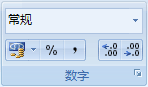
2、在单元格中,键入 1,然后按 Enter。
3、选择单元格,然后在“开始”选项卡上的“剪贴板”组中,单击“复制”。

键盘快捷方式 也可以按 Ctrl C。
4、选取包含要转换的存储为文本的数字的不相邻单元格或单元格区域。
5、在“开始”选项卡上的“剪贴板”组中,单击“粘贴”下的箭头,然后单击“选择性粘贴”。
6、在“操作”下,选择“乘”,然后单击“确定”。
7、若要在所有数字都成功转换之后,删除在步骤 2 中键入的单元格内容,请选择该单元格,然后按 Delete。
注释 某些财务程序显示负值时负号 (–) 位于值的右侧。若要将此文本字符串转换为值,必须返回除最右侧字符(即负号)以外的所有文本字符串字符,然后将结果乘以 –1。例如,如果单元格 A2 中的值为“156–”,以下公式可将文本转换为值“–156”。
数据
公式
156-
=LEFT(A2,LEN(A2)-1)*-1
如何把日期格式转换成文本
文本格式怎么转换
表格如何转换为文本
文档格式怎么转换
文本文档怎么改格式
文本怎么转换成表格
文本日期转换为日期
文本文档转换exc
版权声明
本文来自投稿,不代表本站立场,转载请注明出处。
